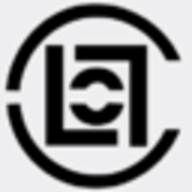vscode如何打开调试控制台
2025-02-11 10:43:39来源:hsysdianji编辑:佚名
在现代软件开发中,调试是确保代码质量和功能正确性的重要环节。visual studio code(简称vscode)作为一款流行的轻量级源代码编辑器,提供了强大的调试功能。其中,调试控制台是开发者用来查看程序运行时信息、错误输出以及调试日志的关键工具。本文将从多个角度探讨如何在vscode中打开和使用调试控制台。
理解vscode调试控制台的作用
调试控制台是开发者在调试过程中查看输出信息和错误消息的主要界面。它不仅能够显示程序的运行状态,还能帮助开发者理解代码执行的具体过程。通过这个窗口,开发者可以更容易地追踪问题,优化代码逻辑,提高开发效率。了解并熟练使用调试控制台对于任何想要提高代码质量的开发者来说都是至关重要的。
如何在vscode中打开调试控制台
打开vscode中的调试控制台可以通过多种方式实现:
1. 通过菜单栏:首先点击顶部菜单栏的“查看”选项,然后在下拉菜单中选择“调试” -> “调试控制台”。这将直接打开或切换到调试控制台窗口。
2. 使用快捷键:如果你更喜欢使用键盘操作,可以按下`ctrl+shift+y`(windows/linux)或`cmd+shift+y`(mac)来快速打开调试控制台。
3. 通过侧边栏:在左侧的活动栏中找到并点击“调试”图标,然后在弹出的面板中选择“启动调试”或“选择环境”后,会自动打开调试控制台。
配置调试环境以充分利用调试控制台
为了更好地利用调试控制台,开发者需要正确配置项目的调试设置。这通常涉及到创建一个`launch.json`文件,在该文件中定义调试器的行为,如启动命令、环境变量等。例如,对于javascript项目,可以添加如下配置:
```json
{
"version": "0.2.0",
"configurations": [
{
"type": "node",
"request": "launch",
"name": "launch program",
"program": "${workspacefolder}/index.js"
}
]
}
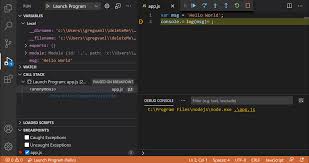
```
上述配置示例指定了使用node.js作为调试类型,并且设置了启动时运行的入口文件为`index.js`。正确的配置能确保调试控制台能够准确捕捉到所有相关的输出信息。
利用调试控制台进行高效调试
掌握了如何打开调试控制台之后,接下来是如何有效利用它来进行调试。这里有几个技巧可以帮助你更高效地工作:
- 查看变量值:在调试过程中,你可以通过在代码行上设置断点,当程序暂停时,可以在调试控制台中输入变量名查看其当前值。
- 输出日志信息:在代码中适当位置添加`console.log()`语句也是一种常见的调试方法。这些信息会在调试控制台中显示出来,帮助你跟踪程序流程。
- 使用条件断点:除了传统的断点之外,还可以设置条件断点,只有满足特定条件时才会触发。这有助于缩小问题范围,提高调试效率。
总结
vscode的调试控制台是一个强大而灵活的工具,对于提升开发效率和代码质量有着不可忽视的作用。通过本文介绍的方法,无论是初学者还是有经验的开发者,都可以更有效地利用这一工具来优化自己的开发流程。希望每位开发者都能充分利用vscode的调试功能,编写出更加稳定高效的代码。